5 legjobb programok videofelvétel a hang a számítógép képernyőjén
Screenr.com - online szolgáltatás
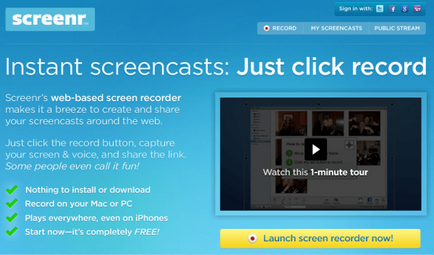
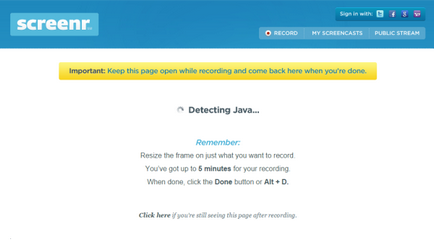

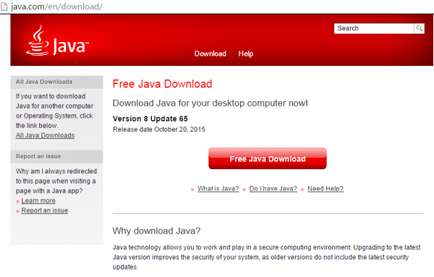
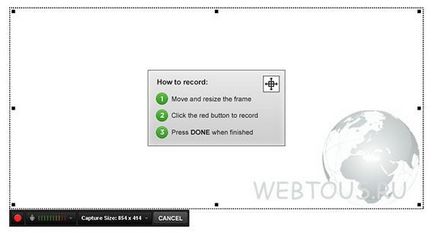

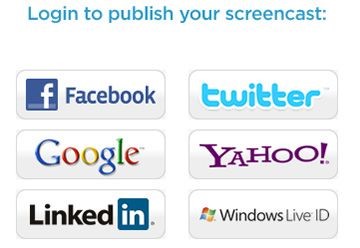
Bandicam - a legnépszerűbb program
- „Játék” módban. Rögzítésére alkalmas játékok teljes képernyős és ablakos mód. Records csak mi jelenik meg a képernyőn a kiválasztott alkalmazást. Ha a tetején a játék ablak egy újabb ablak (semmit, még szöveges jegyzetek), akkor nem kell rögzíteni. Ez a mód fogyaszt valamivel kevesebb erőforrás. Változás a rögzített ablak (a program) nem lehet befejezni rögzítése nélkül.
- Mode "Screen terület". Válasszon tetszőleges arányban, és a méretek a leolvasási zónában. Írásbeli mindent esik bele. rögzítés zóna nincs az egész képernyő jobbra mozog a felvétel során, a lényeg az, hogy nem változik a képarány. Rögzítésére alkalmas az asztalról (böngésző, mappák, dokumentumok), valamint játékok.
- 1 - a felvételi időt.
- 2 - a vízszintes sáv a mikrofon hangerejét.
- 3 - A kötet a rögzített fájl / lemezterület.
- 4 - REC gombot, és indítsa el a felvételt.
- 5 - szünet.
Tab „Általános beállítások”
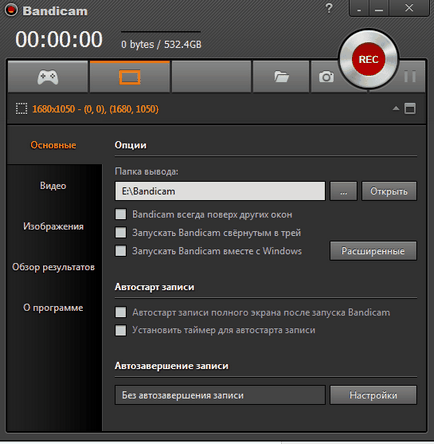
Válassza ki a „Output Folder”, ez tárolja a tekercs. Az alapértelmezett a C: / Bandicam. Ha a C meghajtó kis helyet válasszon ki egy mappát másik meghajtóra.
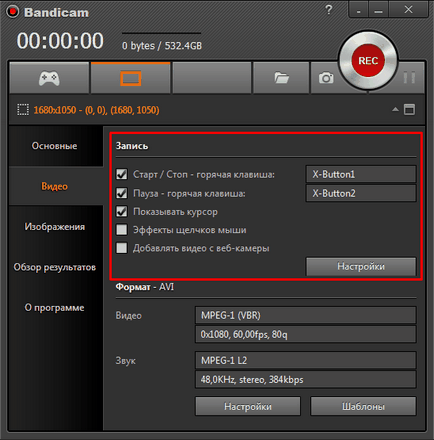
"Recording"
„Beállítások” gombra
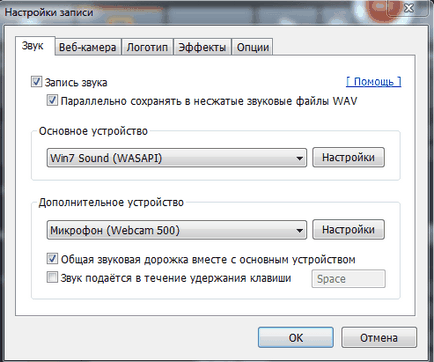
„Hangok” fülre
Tab "Webcam"
Tab "Logo"
Tab "Effects"
„Options” fülre
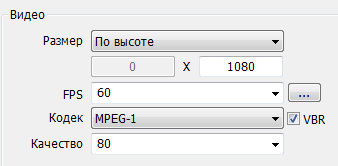
Block "Sound"
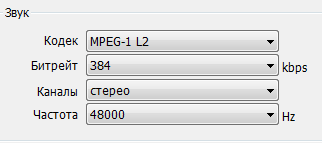
- audio codec választani.
- Bitrate - zajszintje tömörítés, a maximális tét (jobb minőségű).
- Frekvencia mint a maximum.
Tab "Images"
A lap „View Results”
frame Bandicam
Egy további ablakot. Az ő keret kiválasztott területet forgatás, a hasonló, könnyen megnyomja a REC. Ez egy nagy sebességgel egy előre beállított felbontás. Ikon kamera teszi screenshotok.
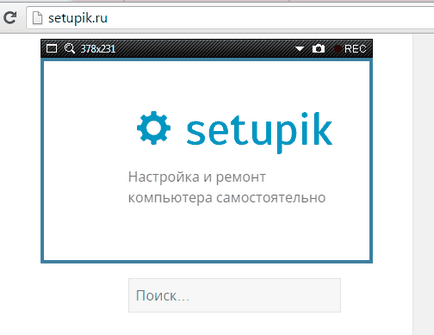
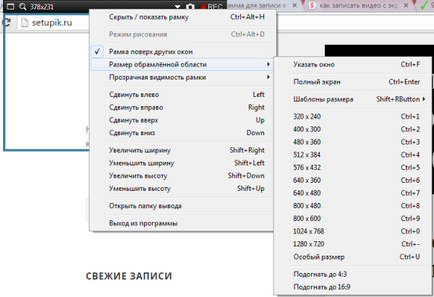
Movavi Screen Capture
Állítsa felvételi beállítások
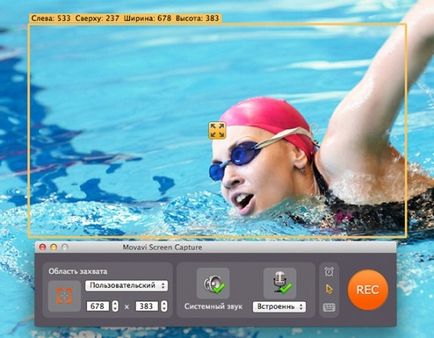
A program felülete felvétel indítása előtt:


- Hot key a kezdet és a felvétel befejezése F10. F9 szünet.
- A felvétel a képet.
A rajt után, látni fogja ezt az ablakot:
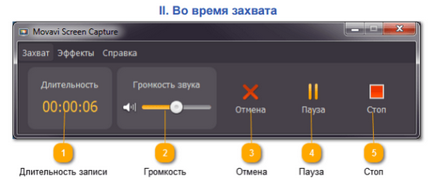
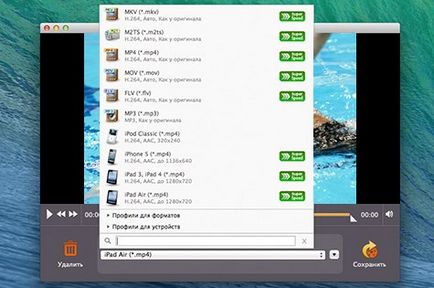
főablak
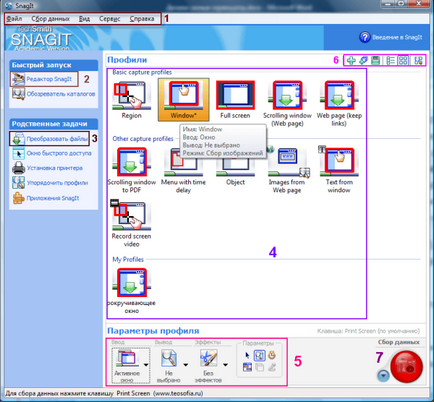
Hogyan készítsünk egy screenshot a SnagIt
Key beállítások
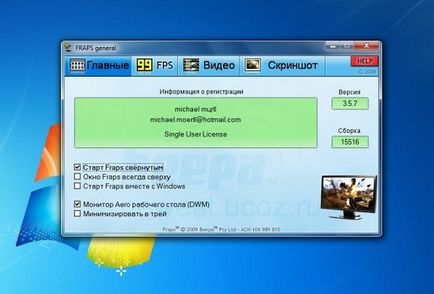
FPS (képkocka per másodperc)

Ez az opció használható teljesítményének mérésére (képkocka per másodperc) a játékban. Megadhatja a mappát, ahol lesz chip egy szöveges fájlt a teljesítmény adatok idején a játékot.

Fraps Pillanatképek
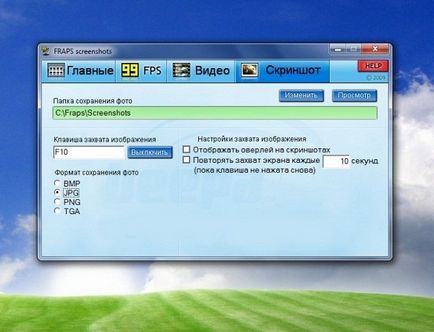
Válasszon egy mappát, ahová menteni, billentyűzet és formátumban (a legnépszerűbb JPG). Kijelző overlay a screenshot - elmenti a screenshot számok aktuális idején FPS „fényképezés”. Ismétlés elfog minden ... - automatikus screenshotok minden N másodpercben.
Összefoglalva
Rengeteg választani szoftver feladataikat. Sok szerencsét!